Protejați fișierele și folderele de ștergere și copiere
Uneori, proprietarii de PC-ul există o dorință de a proteja fișierele lor de copia și îndepărtarea (sau). Motivele de protecție împotriva copierii sunt reticența de a fișierelor pe cineva folosit. În al doilea caz, motivele sunt clare - nimeni nu vrea să-și piardă documentele necesare, de multe ori au investit o mulțime de muncă. În plus, fișierul din neatenție poate scoate copiii și chiar membrii adulți ai gospodăriei. Sau care nu doresc să împartă cu date sensibile pe cineva sau le pierd. Ei bine, există modalități de a face față problemei prin utilizarea instrumentelor de Windows și programe bune și utilități. Pe acestea vor fi discutate în continuare.
Proteja fișierele de rezervă instrumente pentru Windows
Pentru a proteja computerul de a fi copiate pe un suport amovibil, aveți nevoie pentru a face unele modificări în registry.
Deci, procedați în felul următor:
Faceți clic în colțul din stânga jos al „Start“ Win sau două, și tastele R;
în fereastra „Open:“ scrie regedit și faceți clic pe „OK“;
găsi linia HKEY_LOCAL_MACHINE copac și deschis, în ordinea următoare - / SYSTEM / CurrentControlSet / control /;
în dosarul de control găsi un StorageDevicePolicies subfoldere, în cazul în care nu trebuie să creeze;
WriteProtect setare deschis prin dublu-clic; fereastra „valoarea:“ locul de zero, pentru a intra în unitate, apăsați „OK“.
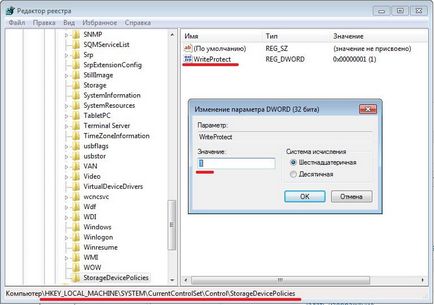
Protejați ștergerea fișierelor de Windows
Pentru a proteja documentele de ștergere va trebui să creeze un folder într-o locație convenabilă, care, în viitor, poate arunca de pe fișiere a căror pierdere nu este de dorit. Un astfel de algoritm este realizat:
faceți clic dreapta-clic pe folderul sau fișierul, selectați „Properties“;
în „Securitate“, faceți clic pe tab-ul „Advanced“;
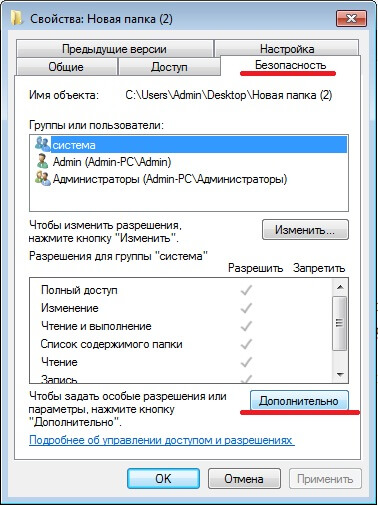
în fila „Permisiuni“ din fereastra rezultată, faceți clic pe „Editare permisiuni ...“;
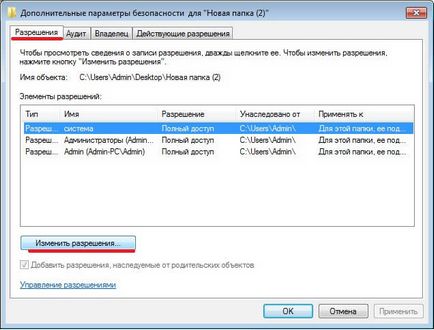
în fereastra nou apărută faceți clic pe „Add“;

în fereastra următoare a scrie „Toată lumea“ și faceți clic pe „OK“;

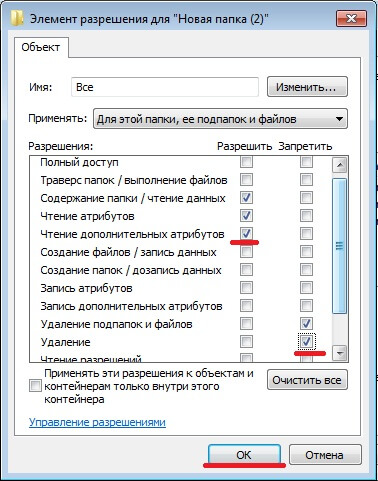
Apoi, faceți clic pe «OK». În toate ferestrele deschise anterior și faceți clic pe acest buton. La sfârșitul procedurii apare o fereastră de avertizare, este necesar să se accepte făcând clic pe „Da“. Acum, dosarul este protejat de ștergere plasat în dosarul ei.
Protejați fișierele și folderele de ștergere și copiere cu software-ul
În plus față de instrumentele de Windows, a dezvoltat un număr suficient de programe, ele ajuta, de asemenea proteja fișierele de copiere și de ștergere.
Kaspersky KryptoStorage
Programul Kaspersky KryptoStorage îndeplinește funcția nu numai de protecție de la îndepărtarea, dar, de asemenea, de protecție împotriva accesului necontrolat. Ea nu afectează viteza computerului, care este. Pentru a. Nu este în mod constant în uz.
FileProtection
Un instrument foarte bun pentru a proteja împotriva ștergerii accidentale este FileProtection. Programul se potrivește în meniul contextual. Pentru a-l utiliza, trebuie să faceți clic dreapta pe folderul (pentru a proteja un dosar întreg) sau un fișier și selectați «Protect fișiere». Pentru a elimina restricția - selectați «Deprotejează fișiere».
Port Locker
Un program bun de protecție la copiere la drive-uri USB - Port Locker. Imediat după instalare, se propune să se stabilească o parolă pentru a bloca rapid / deblocare. Acest lucru permite proprietarului de a bloca accesul la o imprimantă de rețea și toate mass-media USB conectat în timpul absenței sale. Programul este ușor de utilizat, o perioadă de probă - 30 de zile.
Ceea ce înseamnă a lupta pentru protecția fișierelor este cel mai bine depinde în cele din urmă pe de fitness utilizatorului. Oricine înțelege PC-ul, cel mai va prefera să utilizeze Windows. Mai puțin pregătite sau cei care nu doresc să „deranjeze“ pentru a instala programul.
Rezultatul principal va fi cefaleea diminuat.